PDF编辑器中的便贴工具如何使用
- 来源: 金舟软件
- 作者:Kylin
- 时间:2025-03-06 18:04:57
 AI摘要
AI摘要
本文教你如何使用金舟PDF编辑器给PDF文件添加便贴。只需打开PDF文件,在菜单栏选择“工具”-“注释和标记”-“便贴工具”,设置样式后在页面点击即可插入便贴并输入内容,最后保存即可。简单几步就能为PDF添加注释,方便标记重点或记录想法。
摘要由平台通过智能技术生成PDF编辑器中添加便贴的位置在哪里?如何给PDF文件页面内容中添加便贴呢?下面我们就来看看有关PDF文件中的便贴的方法步骤。
操作步骤:
第一步、打开金舟PDF编辑器,选择新建或者打开PDF文件;
下载地址:https://s.jiangxiatech.com/JZPdfEditorCovIns/JZPdfEditorCovIns_007_403.exe
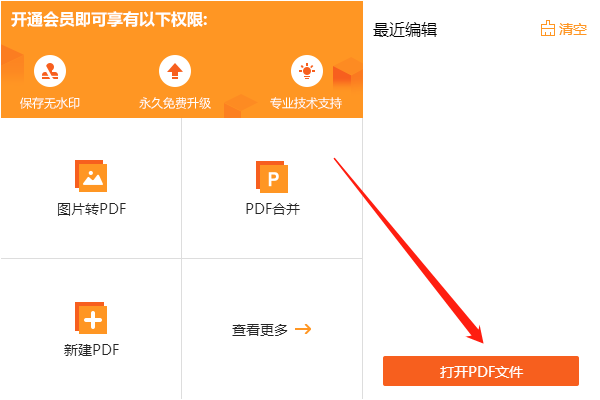
第二步、在菜单栏中,点击选择“工具”-“注释和标记”-“便贴工具”-“注释样式调板”;
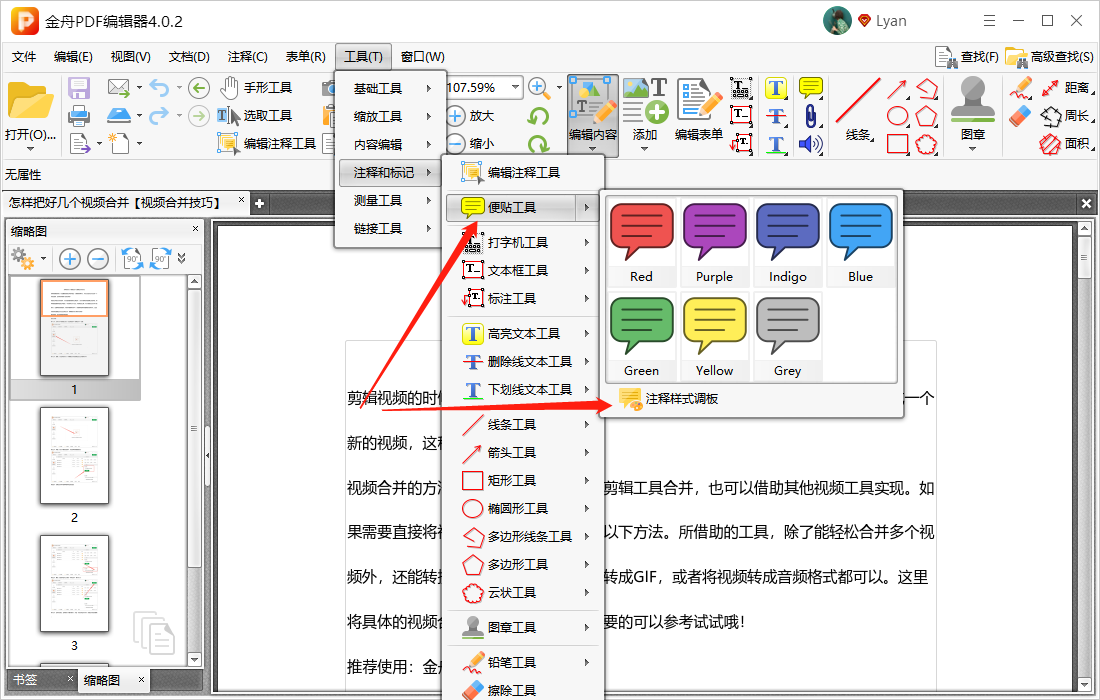
第三步、在这里,可设置便贴的样式,其他注释工具的样式也能设置哦;
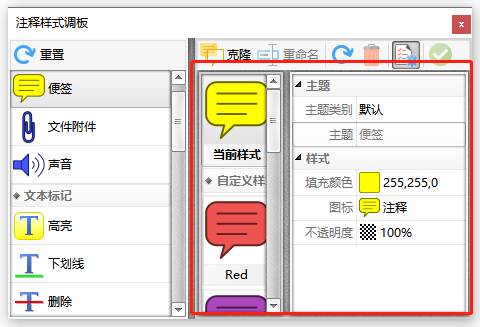
第四步、完成设置后,在合适的位置单击鼠标左键插入便贴工具,然后在弹出的窗口中输入内容即可;

第五步、完成后,记得点击保存文档哦!
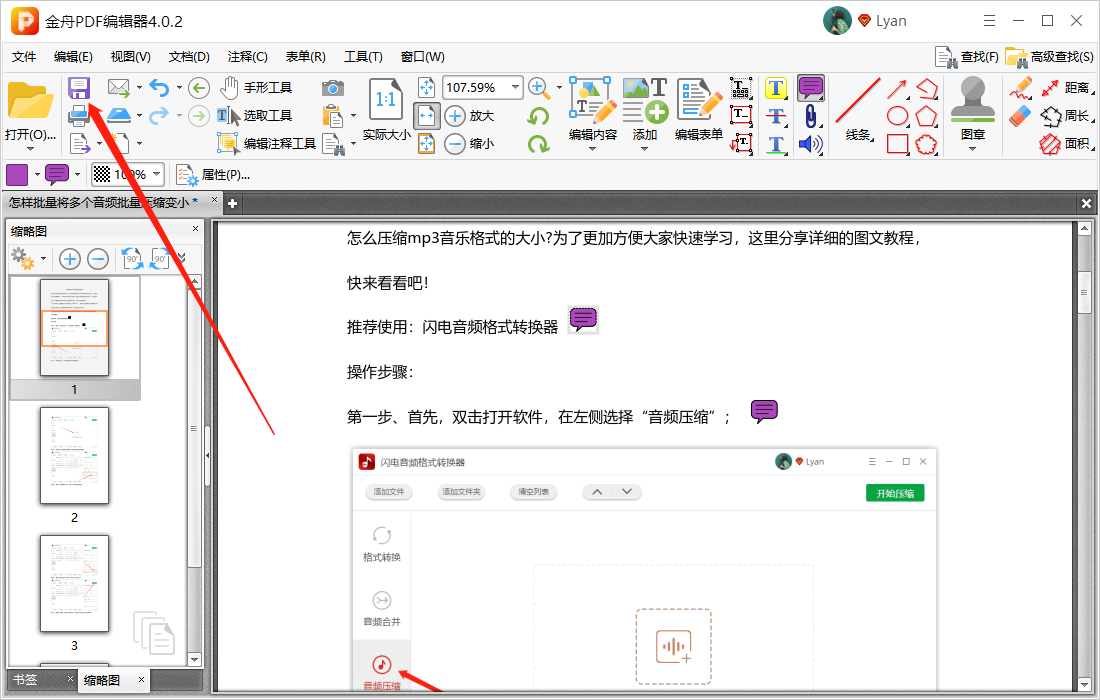
如何给PDF文档添加便贴的方法你学会了吗?江下科技产品中心提供更多金舟PDF编辑器的使用小技巧。
往期文章:
温馨提示:本文由金舟软件网站编辑出品转载请注明出处,违者必究(部分内容来源于网络,经作者整理后发布,如有侵权,请立刻联系我们处理)
 已复制链接~
已复制链接~






























































































































 官方正版
官方正版











